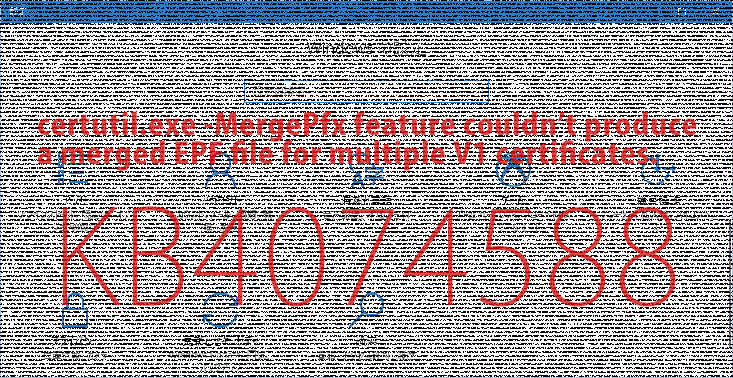
2018.03.06: 修正プログラムKB4090913配信
2018.02.27: 既に問題が発生した場合の手順を別ページに作成(リンク設置)
2018.02.26: 関連ページ追加、それに伴い作業手順の一部に追記。
2016.02.24 19~20時: Microsoftのリンク2件追加、微修正
2016.02.24 15時: 初出
Windows 10 バージョン 1709 に KB4074588 (2018年2月14日配信) をインストールすると、何かのキッカケで マウスやキーボードを含め USB機器がほぼ全滅、全く認識しなくなる問題についてまとめたページです。
2018.03.06 追記
3月6日、この問題を修正する更新プログラムが提供されました。Windows Update 経由で配信されます。
更新プログラムの詳細
- 修正パッチ: KB4090913
- サイト内関連情報
2018年3月の Windows Update メモ - ブルースクリーンエラー INACCESSIBLE_BOOT_DEVICE が出る場合
2018年3月の Windows Update の不具合・注意事項など
※ 追記: 補足情報
2月28日頃から FF14、LoLなど 一部のゲームでキーボードやマウスが使えなくなるという問題も発生中です。この問題は別ページ (臨時追記) に記載 → 2018年2~3月版: マウス・キーボード・USB機器などが認識出来なくなる問題の対処方法
追記おわり。以下は基本的に古い情報です。
何から書いて良いのか迷ってしまいますが、とりあえずタイトルに書いた通り、この不具合の回避・予防方法がメインになっています。
このページの内容
まだ問題が発生していない場合、通常は「問題発生を回避したい」の手順を選ぶのが一般的ですが、個人的には「万が一、問題が起きた時に備えたい」を実行しています(この不具合に遭遇してみたいけど、サクッと対処したいため)
以下、本文です。
何がおきるのか
- KB4074588適用後、何か一定の条件を満たすと Windows が ほぼすべてのUSB機器を認識できなくなる。
- マウスとキーボード両方がUSB接続の場合、何の操作もできなくなる。
- こうなると、セーフモードで起動してもマウス・キーボードは使えない。
- 復旧作業はWindows回復環境、インストールメディア、システム修復ディスクなどで行うしかない。
- BIOS画面、Windows回復環境、インストールメディア、システム修復ディスクなどでは マウス・キーボードは正常に作動する。
補足情報
- マウスもキーボードも使えない・・・・という状況になった場合、解決手順は非常に大変なものになる。
- KB4074588を適用すると必ず発生する、という訳ではない。しかし、発生条件が分かりにくい。
- 何らかのUSBデバイスを接続し、デバイスのインストールが正常に行われなかった場合、しばらくの時間を置いて発症する感じ。
- KB4074588の概要ページに、この問題が「既知の問題」として掲載されました。
- 2018 年 2 月 14 日 — KB4074588 (OS ビルド 16299.248) - Windows Help
※現時点では不具合掲載は英語版のみ。
「更新プログラムのサービススタックが間違って累積的な更新プログラムでいくつかの重要なドライバの新しいバージョンのインストールをスキップし、メンテナンス中に現在アクティブなドライバをアンインストールするときに発生することがある」との事。
- 2018 年 2 月 14 日 — KB4074588 (OS ビルド 16299.248) - Windows Help
既に問題が発生している場合の解決策
別ページを設けました。
- 2018年2月版:
マウス・キーボード・USB機器などが認識出来なくなる問題の対処方法 - リンク先に記載した復旧手順
- システムの復元
KB4074588 のアンインストール
input.inf のコピー
※上記いずれか1つを実行すればOKです - ※復旧前にに知っておくと便利なTips
その他、Windows の上書きインストールも有効。 - システムの復元が使えない場合があるので注意
Windows ストアから Spotify をインストールした環境ではシステムの復元が正常に動作しない問題が発生しています。この場合、KB4074588 をアンインストールする手順を選ぶようにしましょう。
- システムの復元
※他サイトの解決方法を知りたい
- Microsoft
KB4074588 をインストールした後、USB デバイスは動作を停止することがあります。-Microsoft
- システムの復元
DISMを利用したパッケージ削除
- システムの復元
- 【アプデ/要注意!】 2018年2月度Win10FCU用パッチKB4074588の適用でキーボードやマウスが死亡
- KB4074588 をアンインストールする手順
削除された「input.inf」を復旧させる手順
その他、回避方法の記載もあり
- KB4074588 をアンインストールする手順
- Windowsパソコンが動かなくなったら、とりあえず、システムを一つ前に復元してみよう - 勝間和代が徹底的にマニアックな話をアップするブログ
- タッチディスプレイとBluetoothのキーボードが認識しなくなった
システムの復元で復旧
- タッチディスプレイとBluetoothのキーボードが認識しなくなった
まだ問題が発生していない、問題発生を回避したい
ここからがこのページの本題です。
Microsoft から、以下の文書が公開されました。
上記リンク先によると、問題を回避するには以下2つのうちいずれか一方を行います。
- KB4074588 を適用しない。
※すでに KB4074588 を適用している場合は、アンインストールする。 - StartComponentCleanup タスクを無効化する
※通常は、この方法が一番スマートだと思います。
1. KB4074588 を適用しない場合
Windows 10 では、初期設定では更新プログラムが自動的にインストールされてしまうため、何かしらの対策を打つ必要が出てきます。
- 更新プログラムの自動適用を無効化または延期する手段
上記いずれかの手段で、KB4074588 が自動配信されないように設定します。
2. StartComponentCleanup タスクを無効化する場合
更新プログラムの適用を延期しない場合は以下を行います。
無効化には「タスクスケジューラー」を利用します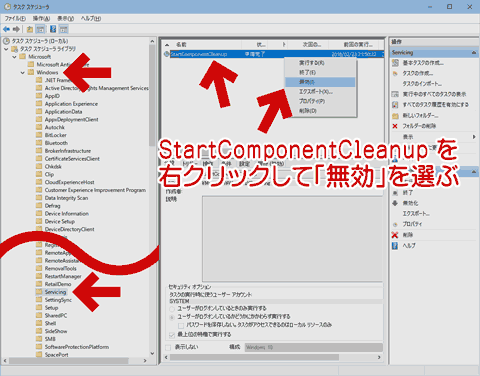
▲クリックで拡大
- デスクトップの検索窓に「タスクスケジューラー」と入力
- 「タスクスケジューラー」が起動したら、
- タスク スケジューラ ライブラリ
>Microsoft
>Windows
>Servicing
- タスク スケジューラ ライブラリ
- 中央ペインのStartComponentCleanup を右クリックし、「無効」を選ぶ
問題の発生を回避する手順はここまでです。通常は、ここまでの手順でOKです。
(ページ下段: この問題の原因・資料へジャンプ)
※以下はおまけ情報です。通常は以下のような手順は取りません。
万が一、問題が起きた時に備える
※この不具合に遭遇してみたい、でもサクッと対処したい、という人向けの情報です。
問題が発生した後で 復旧用コマンドを入力するのはとても骨が折れます。
なので、Windows が正常動作している内に 復旧用のバッチファイルを作っておこう、という趣旨が以下の情報です。これで万が一の時でもサクっと復旧可能です。
補足(前準備): サイト内関連ページ
このページの上の方でも紹介したリンクです。
Windows 10 の コマンドプロンプトは、コピー&ペーストが可能です。メモ帳と組み合わせて使うと、復旧作業中のコマンド入力がかなり楽になります。
Tips: システムのドライブレターをチェックする
回復環境やシステム修復ディスクなどでも、「notepad」と入力することでメモ帳が起動できます。メモ帳で「保存」を選び、保存先に「PC」を選ぶとドライブレターの確認ができます。
- コマンド実行例
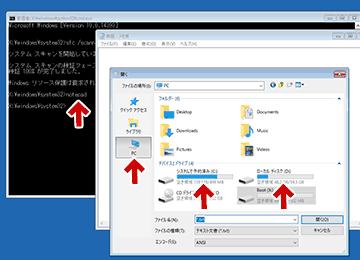
▲クリックで拡大
この場合、
Cドライブがは500MBの回復領域、
Dドライブが Windows のシステム領域であると分かります。 - 後述するバッチファイルを、このメモ帳で編集する事も可能です。
準備1: 削除される前に「input.inf」をバックアップしておく
「C:\windows\inf」を開き、あらかじめ「input.inf」と「input.PNF」をコピー、リネームしておきます。
実行例 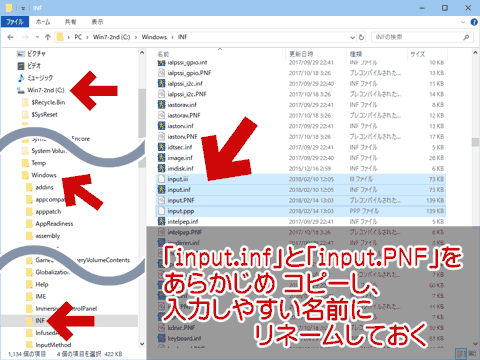
▲クリックで拡大
※ この操作には管理者権限が必要です。
例えば「input.inf」を「input.iii」と「input.PNF」を「input.ppp」とリネームしておいた場合、いざマウスやキーボードが認識されなくなった場合、以下のコマンドだけで復旧できます。
復旧コマンド
※ Windows 回復環境のコマンドプロンプトで復旧を実行する際のコマンド
cd /d d:\windows\inf
ren input.iii input.inf
ren input.ppp input.PNF
REM ※ Windows がDドライブの場合
Cドライブ直下に「000」などの入力しやすいフォルダを作り、そこにテキストファイルまたは「aaa.bat」など簡単な名前のバッチファイルを作成しておくと、復旧はなお容易になります。
こんな感じで用意しておく。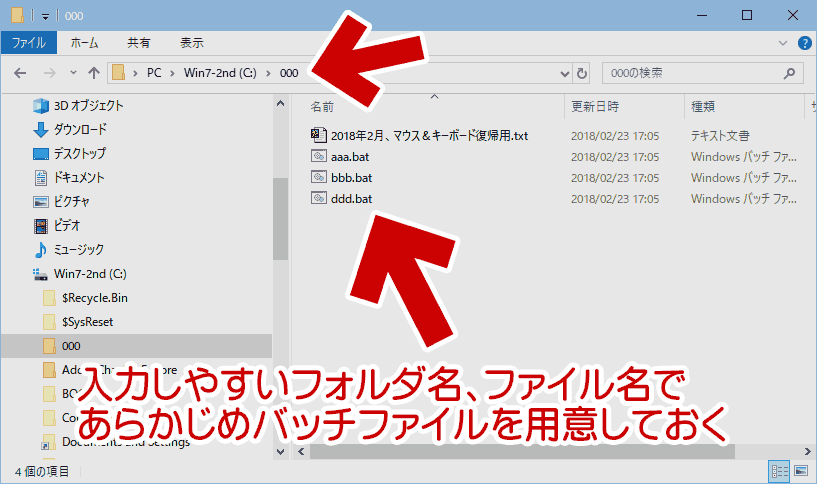
▲クリックで拡大
※Windows10のコマンドプロンプトはコピー&ペーストが可能なので、テキストファイルで準備しても大丈夫です。
この場合の復旧コマンド
cd /d d:\000
aaa.bat
REM ※ メモ帳で Windows のドライブレターを確認する。必要に応じバッチファイルのドライブレターも書き換える事。
復旧コマンドがこれだけ簡単になれば、この不具合に戦々恐々とする必要もなくなるかと思います。
※補足事項
「input.inf」や「input.PNF」が削除されていなかった場合、上記のコマンドはエラーが出て実行されずに終了します (この場合のエラーは無視してOK)。
また、「input.inf」などの復旧では問題が解消しないケースも考えられます。この場合に備え、以下「KB4074588 削除用バッチ」も作っておきます。
準備2: KB4074588 削除用バッチも作っておく
DISMコマンドで削除する パッケージの確認方法 (※やらなくてもOK)
- dism /ScratchDir:C:\ /get-packages /Online
※ Windows回復環境で入力する場合は「dism /image:C:\ /ScratchDir:C:\ /get-packages」となり、Windows 上で実行する時とパラメータが異なります。
コマンド実行時の画面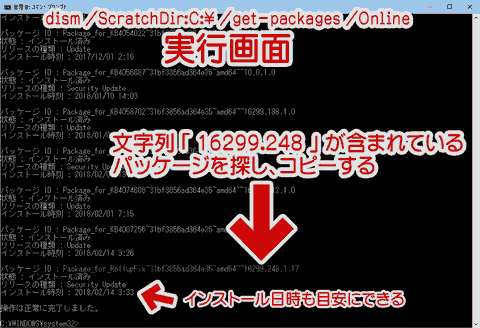
▲クリックで拡大
ここで、文字列 「 16299.248 」 が含まれているパッケージを探し、コピーします。
コピーしたパッケージ名を元に、以下のバッチファイルを作成します。
※コピーは「Ctrl+A」→「Ctrl+C」で全文コピーし、メモ帳などに張り付けて必要な部分を抜き出します。
作成するバッチファイル (64bit)
dism /image:D:\ /remove-package /ScratchDir:D:\ /PackageName:Package_for_RollupFix~31bf3856ad364e35~amd64~~16299.248.1.17
REM ※ 赤文字部分がコピペした箇所
REM ※ 実行時はメモ帳で Windows のドライブレターを確認する。
REM ※ 必要に応じバッチファイルのドライブレターも書き換える事。
作成するバッチファイル (32bit)
dism /image:D:\ /remove-package /ScratchDir:D:\ /PackageName:Package_for_RollupFix~31bf3856ad364e35~x86~~16299.248.1.17
REM ※ 赤文字部分がコピペした箇所
REM ※ 実行時はメモ帳で Windows のドライブレターを確認する。
REM ※ 必要に応じバッチファイルのドライブレターも書き換える事。
そして、Cドライブ直下に「000」などの入力しやすいフォルダを作り、そこにテキストファイルまたは「bbb.bat」など簡単な名前のバッチファイルを作成しておきます。
この準備をした場合のKB4074588 削除コマンド
cd /d d:\000
bbb.bat
REM ※ メモ帳で Windows のドライブレターを確認する。必要に応じバッチファイルのドライブレターも書き換える事。
Windows が起動し、マウスやキーボードが操作できる状態であれば、これをコピペして簡単にコマンドが作成できます。テキストファイルを用意した場合、1行ずつコピー&ペーストして利用します。
Windows が正常に起動できているうちに、このコマンドを用意しておくのです。
回復環境で行う復旧コマンドがこれだけ簡単になれば、この不具合に戦々恐々とする必要もなくなるかと思います。
この問題の原因・資料など
この項目には、2018年 2月19日から25日にかけ、2018年2月の Windows Update の不具合・注意事項 のページに掲載していたリンクや情報をまとめています。
この問題の原因
- 更新プログラム適用後、USB デバイス(キーボード及びマウス)が使用できなくなる事象について | Ask CORE
- 更新プログラム適用時のドライバーの更新の際に何らかの要因でインストールに失敗する事が原因。
- 一般論としてウィルス対策ソフトウェアがドライバーのファイルをスキャンしていた可能性などが考えられる
- Buggy Win10 1709 cumulative update KB 4074588 causes problems | Computerworld(英語)
Windows10 月例アップデートKB4074588によるキーホード・マウス利用不能、BSOD (上記英語ページを咀嚼されたもの)
- certutil.exe -MergePfx機能が複数のV1証明書のマージされたEPFファイルを生成できない問題に起因している。
どういうタイミングで発生するか
- USB 機器をPCに接続し ドライバがインストールされた際、前述したEPFファイルの生成に失敗する。
- もしくは、更新プログラム適用時にドライバーの更新に失敗している
- 上記の問題が発生している場合、その後の自動メンテナンスなどのタイミングで StartComponentCleanup タスクが実行された際、誤って input.inf などUSBドライバを読み込むのに必要なファイルが削除されてしまう。
- 補足
手元のPCで input.inf や input.PNF を意図的に削除してみたが、USBデバイスは正常に認識・動作した。削除 (または破損) するファイルは他にもあると思われる
- 補足
発生条件など
- Windows 10 バージョン 1709、64bit版、32bit版両方で発生
- KB4074588 を適用後、数日経った所で発生
- 何かしらのUSB機器を初めて接続した後に発症した、という例が多い
- USB機器 接続時に異変は感じられないケースあり
- やはり、問題発生はStartComponentCleanup タスクが実行されるタイミングの模様
- 高速スタートアップ有効、Fast Boot 有効などは無関係っぽい
- その他
- Buggy Win10 1709 cumulative update KB 4074588 causes problems | Computerworld
この問題が発生するPCに規則性は見られずランダムだが、サードパーティ製ドライバを必要とするUSBデバイスでより多く発生している。 - SNSに投稿されている情報を読むと「デバイスマネージャーでも全滅しているケース」「デバイスマネージャーでは問題なく認識されているケース」「部分的に認識出来なくなっているケース」と症状はさまざま。(発生する問題のパターンは1つではない感じ?)
- Buggy Win10 1709 cumulative update KB 4074588 causes problems | Computerworld
いつ修正されるのか?
現時点では、3月第2週のリリース予定との事
参考情報
Windows 10 バージョン1607 でもこの問題は発生していて、かつ修正プログラムが配布されたっぽい
- KB4077525 2月24日配信分の累積更新プログラム。
- Addresses issue where the certutil.exe -MergePfx command could not produce a merged EPF file for multiple V1 certificates.
との記述あり。
- Addresses issue where the certutil.exe -MergePfx command could not produce a merged EPF file for multiple V1 certificates.
- さらに補足
Windows 10 は、(実際に稼働している環境では) 現時点ですでに9割近くが バージョン1709へのアップデートが終わっているとの事。
- Windows 10 Version 1709 Now Running on Nearly 9 in 10 Windows 10 Systems
- バージョン1607で問題が発生していても、表面化しにくかったのかもしれない。
このページの情報は以上です。
あとがき
今回の不具合を手元のPCで再現してみたくなり、前述のバッチファイルを用意して色々なUSBデバイスを接続し、「自動メンテナンス」や「ディスクのクリーンアップ」を実行したり、しばらくPCを放置してみたりしています。しかしなかなか再現できません。
全くの新規でデバイス接続しないとダメなのかな?と思いつつも、その条件では問題発生の規模はもっと小さくなると思うので、ちょっと謎です。
今日、明日で知人からデジカメを借りてきたり、安めのUSBデバイスを何か買ってきて、もう少しだけテストをしてみるつもり。でも今のところ上手く再現できそうにありません。。。